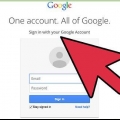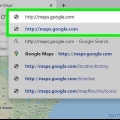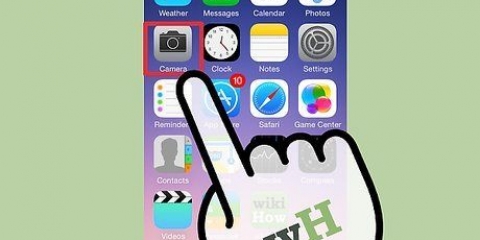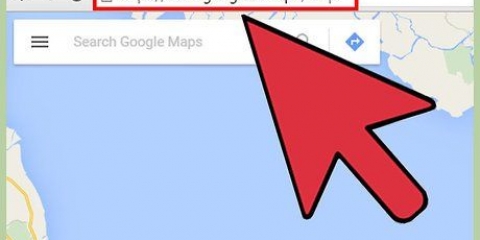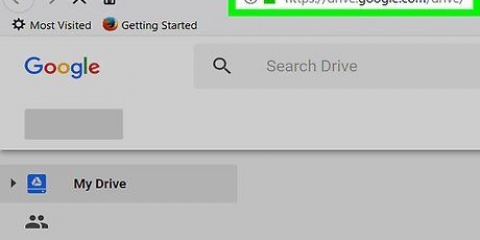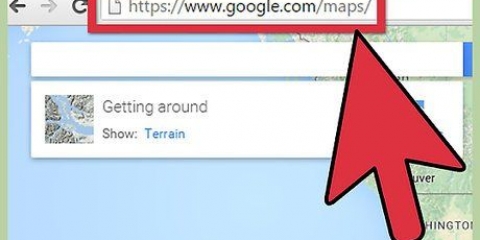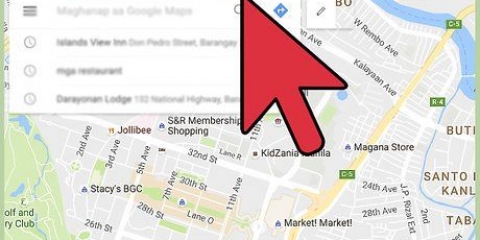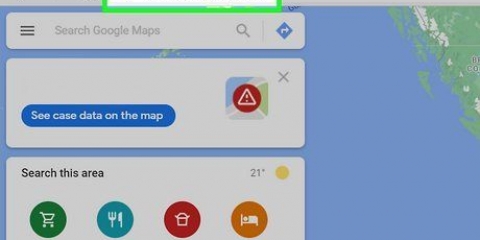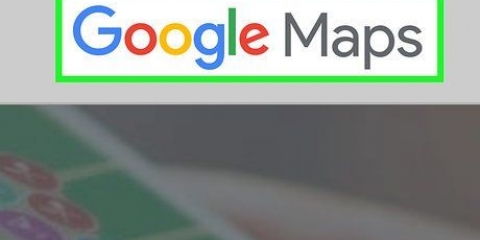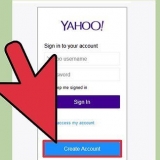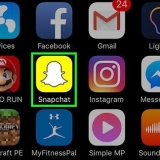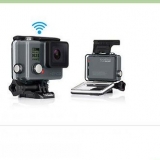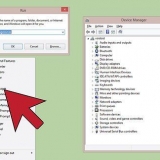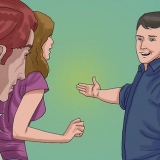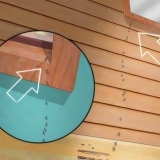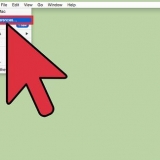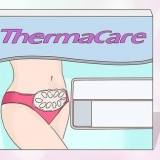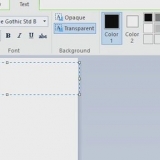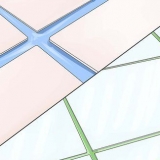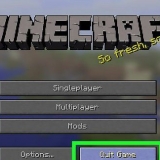Tocca l`icona del menu e seleziona "Aggiungi luogo mancante". Tocca l`indirizzo per mostrare una descrizione. Se l`indirizzo non ha nome, tocca "Aggiungi luogo mancante". 

Funziona anche su un browser mobile o tramite l`app Google My Business. Alcune opzioni avanzate potrebbero essere disponibili solo su un computer. 




Google verifica la maggior parte delle attività tramite cartolina. Dopo aver ricevuto questa cartolina per posta, accedi nuovamente e inserisci il codice univoco Google My Business. Alcune aziende hanno la possibilità di ricevere un codice tramite messaggio di testo. Se non vedi questa opzione, l`opzione SMS non è disponibile per la tua azienda. Se hai già utilizzato lo stesso account per verificare il sito web della tua attività con Google Search Console, la tua attività verrà verificata automaticamente.


Sotto il codice negozio assegni a ciascuna sede dell`attività un ID univoco. Un modo semplice per generare buoni codici negozio è contrassegnare le tue sedi con un numero sequenziale (ad es. "GOOG1" per la prima sede, "GOOG2" per la seconda e così via). Evita di usare caratteri e spazi speciali. Per alcuni campi si applica un massimo di 60 caratteri, per altri campi 80 caratteri. Se il tuo codice postale inizia con uno 0, assicurati che il tuo programma per fogli di lavoro non rimuova quel carattere. Puoi usare il nome completo Nederland o semplicemente NL.

Se non sai quale nome usare per un posto, allora guarda questa pagina. Google Maps non mostra gli sportelli automatici ubicati nelle filiali bancarie. Il programma Google Map Maker è terminato. Tutte le funzionalità vengono trasferite su Google Maps.
Aggiungi luoghi a google maps
Contenuto
La maggior parte delle posizioni che puoi trovare su Google Maps sono state aggiunte dagli utenti. Lo strumento Google Map Maker potrebbe essere precedentemente utilizzato per contribuire a Google Maps. Queste funzionalità ora possono essere utilizzate dal normale sito Web e app di Google Maps. Se hai un account business, puoi aggiungere ulteriori informazioni al tuo segnaposto dalla pagina Google My Business.
Passi
Metodo 1 di 4: utilizzo di un browser web

1. Trova la tua posizione. Accedere https://www.Google.com/mappe/ e trova l`indirizzo o il luogo che desideri aggiungere. Se il luogo non ha un indirizzo, cerca la via più vicina, quindi trascina la mappa nel luogo che stai cercando.
- A volte puoi trovare la posizione precisa più facilmente passando alla vista satellitare.

2. Fare clic sull`icona del menu. Questa è l`icona con le tre linee orizzontali impilate. Si trova nell`angolo in alto a sinistra, a sinistra della barra di ricerca.

3. Invia feedback. L`opzione "Invia feedback" è in fondo, come una delle ultime opzioni.
Se vedi "Invia feedback generale", stai utilizzando la versione Lite. Quindi, prima di continuare, trova il fulmine nell`angolo in basso a destra della mappa. Fai clic su questo e seleziona "Torna alla versione completa di Maps".

4. Aggiungi un posto mancante. Seleziona "Aggiungi luogo mancante" e compila il modulo nel modo più completo possibile.
Se desideri aggiungere la tua attività, fai clic su Rivendica questa attività in basso a sinistra del modulo.

5. Invia il modulo. Dopo aver fatto clic su Invia, il tuo suggerimento verrà inviato agli amministratori di Google Maps. Se hanno verificato che i dettagli sono accurati, riceverai un`e-mail e il luogo verrà aggiunto alla mappa pubblica.
Metodo 2 di 4: utilizzo dell`app Google Maps

1. Cerca un indirizzo. Apri l`app Google Maps. Cerca l`indirizzo o il luogo che desideri aggiungere.

2. Aggiungi un posto mancante. Puoi farlo in due modi:

3. compila il modulo. Nome del luogo, indirizzo e categoria sono campi obbligatori. Il numero di telefono e il sito web sono facoltativi, ma consigliati se l`indirizzo è un`azienda. Dopo l`invio, i dati verranno controllati dagli amministratori di Google Maps e aggiunti alla mappa. Quando ciò accadrà, riceverai un`e-mail.
Metodo 3 di 4: aggiungi la tua attività a Google Maps

1. Crea un account con Google My Business. Avvia un browser web e vai su La mia pagina aziendale da google. Se sei il proprietario dell`attività, puoi accedere con il tuo account Google personale. Se preferisci mantenere separati gli account, crea un nuovo account. Una volta effettuato l`accesso, fare clic su Inizia ora.

2. Cerca la tua azienda. Inserisci il nome o l`indirizzo della tua azienda nella casella di ricerca. Se Google non riesce a trovarlo, cerca un altro indirizzo nelle vicinanze.

3. Aggiungi la tua azienda. Dedica un momento a guardare i suggerimenti di Google poiché un altro utente potrebbe aver già aggiunto la tua attività. Se non vedi la tua azienda puoi selezionare: `Questi non corrispondono - Aggiungi la tua azienda`.

4. compila il modulo. Inserisci il nome della tua attività, l`indirizzo completo, il numero di telefono e una categoria a cui appartiene la tua attività. Potrebbe essere un fiorista, per esempio, o una pizzeria. Fare clic su "Continua" per procedere al passaggio successivo.
Se consegni merci e non ricevi clienti al tuo indirizzo, seleziona la casella accanto a "Consegno merci e servizi ai miei clienti presso la loro sede".

5. Accetta i termini del servizio. Seleziona la casella accanto a "Sono autorizzato a gestire questa attività e accetto i Termini di servizio" e fai clic su "Continua" per inviare il modulo.

6. Verifica la tua attività. Potrebbe essere necessario verificare la tua attività prima che il nuovo luogo possa essere trovato e visualizzato da altri utenti. Questo può apparire subito dopo aver inviato il modulo. Se non viene visualizzato subito, accedi al tuo account Google My Business, scegli l`attività che stai verificando e fai clic su "Verifica ora". Segui le istruzioni per completare il processo.
Metodo 4 di 4: aggiungi dieci o più sedi di attività commerciali

1. Crea un account con Google My Business. Se non disponi già di un account con Google My Business, crea qui creare un account. Segui questi passaggi se hai un`attività con dieci o più sedi. In tutte le altre situazioni puoi aggiungere la tua azienda secondo il metodo sopra.

2. Scarica il foglio di lavoro per il caricamento collettivo. Se sei loggato, vai su Sedi di Google My Business, e quindi alla schermata "Posizioni di importazione". Fare clic sul collegamento "Scarica il modello" per scaricare un file con estensione .download csv. Apri questo file con qualsiasi programma di fogli di calcolo.
Puoi anche creare il tuo foglio di lavoro utilizzando lo stesso formato che descriviamo di seguito. Il formato del file può essere il seguente: .xls, .xlsx, .os, .csv, .txt o .tsv.

3. Si prega di fornire le seguenti informazioni. Ora vedrai un file con le seguenti nove intestazioni di colonna: codice negozio, nome azienda, riga indirizzo 1, quartiere, paese, codice postale, numero di telefono principale e categoria principale. Elenca ogni sede dell`attività in una riga e inserisci le informazioni corrispondenti sotto le intestazioni. Google fornisce informazioni dettagliate sul sito Web, ma ecco alcuni suggerimenti importanti:

4. Importa il file. Salva il file del foglio di calcolo e torna al tuo browser. Vai a la pagina della posizione da Google My Business. Fare clic sul pulsante del menu con le tre righe, fare clic su Posizioni e quindi su `seleziona file`. Segui le istruzioni per correggere eventuali errori, rivedi i tuoi dati e fai clic su "Applica" se tutto sembra a posto.

5. verificare. È consigliabile attendere almeno un`ora per assicurarsi che le modifiche siano state apportate prima di avviare la verifica. Quando sei pronto, fai clic sul pulsante di verifica blu nell`angolo in alto a destra della pagina delle sedi della tua attività. Si prega di compilare ogni campo nel modo più completo possibile. L`elaborazione dei dati può richiedere fino a una settimana.
Consigli
Avvertenze
- Google Maps non mostra luoghi senza sede permanente, attività illegali, informazioni militari sensibili e indirizzi di personaggi famosi.
Articoli sull'argomento "Aggiungi luoghi a google maps"
Condividi sui social network:
Simile
Popolare